
誤ってF1キーを押すことが多いんだけど、その度にヘルプ画面が表示されてしまうのが、地味にイライラするんだよね。短気すぎるかな、、。
Windowsを使っていて、「うっかりF1キーを押してヘルプ画面が開いてしまった…!」という経験はありませんか?
作業の流れが止まって地味にストレスですよね。
この記事では、F1キーでヘルプ画面が開かないようにする設定方法を、わかりやすく解説します。
なぜF1キーでヘルプが開くのか
F1キーは、Windows全般で「ヘルプを開く」キーとして設定されています。
作業中に誤って押してしまうケースが多いため、業務利用では無効化している人も多いです。
F1を無効化する最も簡単な方法 ※Windows10以降

私が調べた中で最も簡単だった方法は「Power Toys」ツールを使用した変更でした!
※Windows10以降専用のツールです。
Microsoft公式ツール「PowerToys」を使用します。
PowerToysはMicrosoftが提供している無料ツールで、Windowsの便利機能を追加・カスタマイズできるアプリです。
手順① PowerToysをインストール
- Microsoft公式サイトへアクセス
👉 PowerToys(Microsoft公式ページ) - ページ内の「Per user – x64」ボタンをクリックし、ダウンロードする。
- ダウンロード後、インストーラーを実行し、指示に従ってインストールを完了します。
手順②:F1キーを無効化する設定
- PowerToysを開く
- 左メニューから 「Keyboard Manager(キーボードマネージャー)」 を選択
- 「設定を開く」をクリック
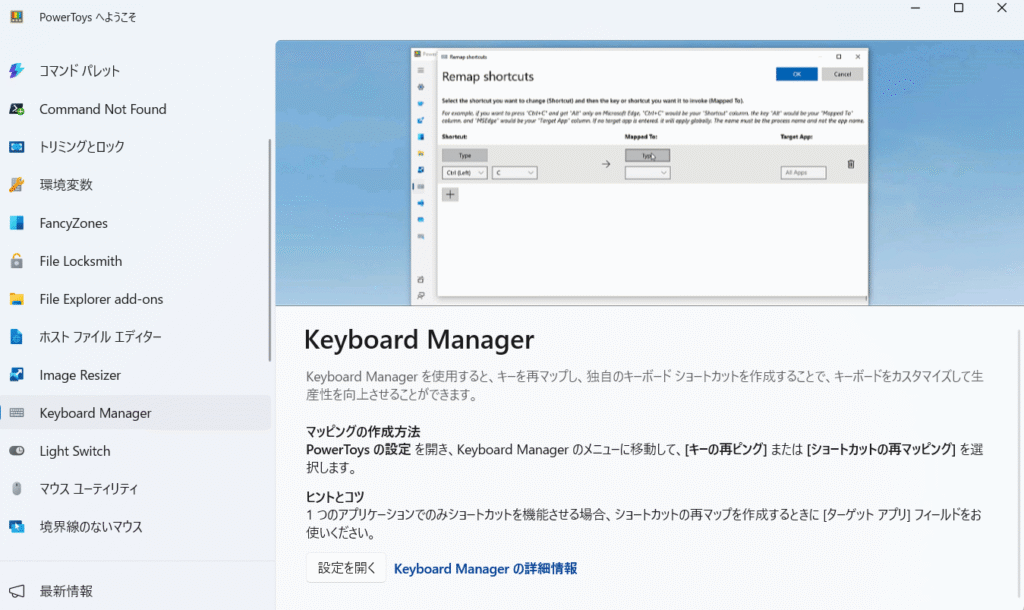
- 「Power Toysの設定」が開かれるので、「Keyboard Managerを有効化する」をオンにする。
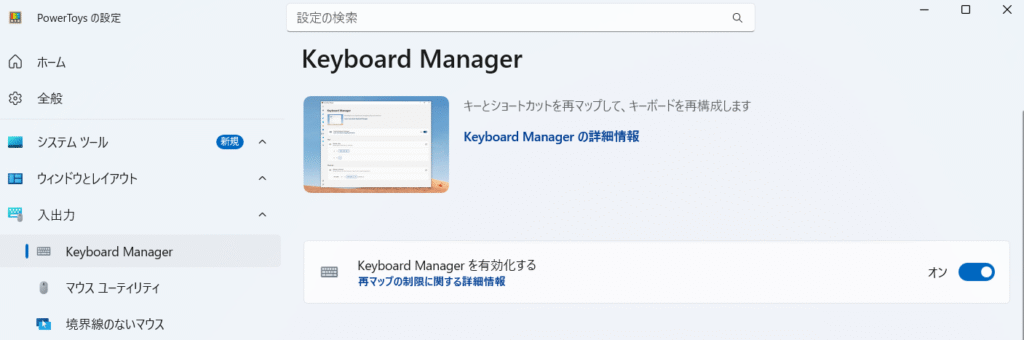
- 「キーの再マップ」をクリック

- 画面下の「+キーの再マップの追加」ボタンをクリックして、新しい設定を追加
- 左側(変更するキー)に F1 を選択、右側(新しい動作)に Disable(無効化) を選択
- 右上の「OK」ボタンをクリック
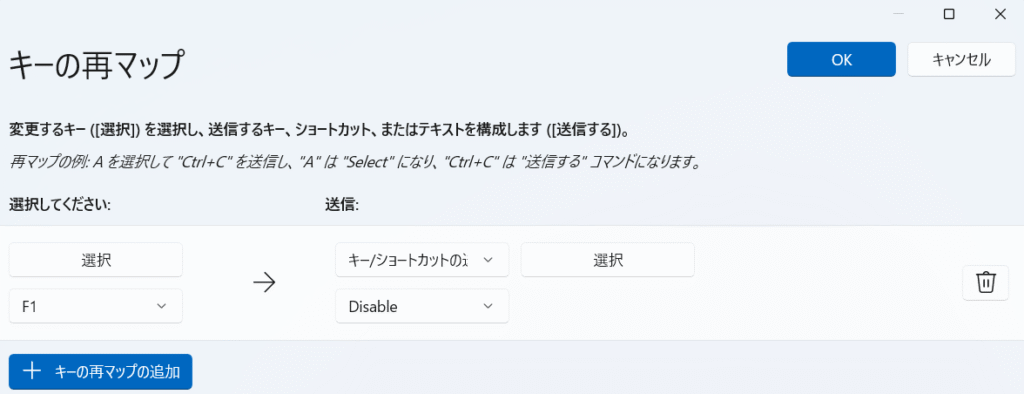
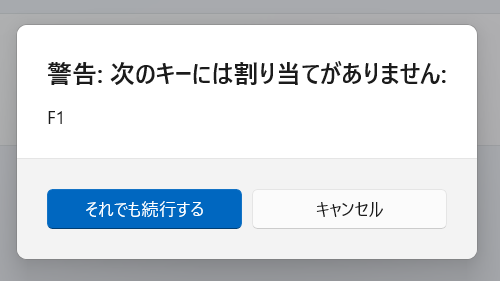
手順③:設定を確認
再起動は不要です。設定が反映されていれば、F1キーを押してもヘルプ画面が開かなくなります。
ExcelやWord、EdgeなどのアプリでもF1が完全に無効化されていれば成功です。
元に戻したい場合
もう一度 PowerToys の「Keyboard Manager」を開き、追加した「F1 → Disable」の設定を削除すれば元に戻せます。
削除後、即時反映されるので再起動は不要です。

「Power Toys」って便利だな!他にも活用できそう。
F1キーの誤操作で作業が中断されるのは本当にストレスですよね。
PowerToysを使えば、一度設定するだけで永久に防止できます。
ぜひこの方法で、快適な作業環境を手に入れてください。


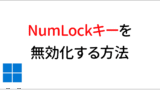

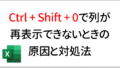
コメント